Cara Install SSL di InfinityFree

Pada artikel sebelumnya saya sudah membahas cara hosting website gratis dengan menggunakan InfinityFree. Nah, sekarang saya ingin memberikan tutorial yang tidak kalah pentingnya yaitu SSL.
Apa itu SSL?
SSL merupakan salah satu hal yang tidak dapat dipisahkan dari website. Karena SSL membuat transfer data di website berjalan aman dan terenkripsi. Apalagi sekarang Google menandai situs web yang tidak memiliki SSL sebagai situs web tidak aman atau berbahaya.
Apa Solusi Agar Website Kamu Tidak Ditandai Sebagai Tidak Aman Oleh Google/Browser?
Jawabannya tentu saja instal SSL. Ada banyak cara untuk menginstal SSL ini dan semuanya gratis seperti SSL di cloudflare dan yang akan saya jelaskan sekarang adalah SSL dari InfinityFree. InfinityFree bisa dikatakan sangat membantu dalam pembuatan website agar tidak mengeluarkan biaya atau gratis, selain menyediakan hosting InfinityFree juga menyediakan SSL secara gratis. Bagaimana cara menginstalnya? simak penjelasan berikut.
Setup DNS Records di InfinityFree
1. Untuk langkah pertama, silahkan masuk dengan akun InfinityFree kamu, kemudian pada halaman home silahkan klik Free SSL Certificates, kemudian klik New SSL Certificates, seperti pada gambar dibawah ini.

2. Selanjutnya akan tampil halaman seperti gambar dibawah ini. Kemudian masukkan nama domain kamu dan klik Check Domain.

3. Setelah itu kamu akan diarahkan ke halaman Choose the SSL provider. Pada halaman tersebut kamu pilih saja GoGetSSL. Kenapa harus pilih yang GoGetSSL? Karena hanya GoGetSSL saja yang support SSL gratis untuk domain/situs web gratis di InfinityFree.

4. Kemudian kamu akan diarahkan ke halaman Verify your domain, seperti pada gambar dibawah ini. Kemudian biarkan saja halaman Verify your domain terbuka, karena kita nantinya akan meng-copy Record Name dan Destination. Selanjutnya kita buka tab baru dengan membuka Cpanel dari website kita.

5. Pada halaman Cpanel, kamu gulir kebawah dan cari CNAME Records, karena kita akan melakukan konfigurasi.

6. Selanjutnya buka CNAME Records. Kemudian masukkan Record Name dan Destination yang ada pada halaman Verify your domain tadi. Setelah itu klik Add.

7. Setelah itu CNAME Record kamu akan tampil seperti pada gambar dibawah ini.

8. Selanjutnya cek status Current Destination tadi yang masih not ready, yang ada pada halaman Verify your domain, tunggu beberapa menit dan pastikan sudah ready (warna hijau).
*agak lama sih nunggunya, hosting dan SSL gratisan sih, hehe.
Setelah itu refresh halaman, maka tampilan halaman akan berubah seperti gambar dibawah ini. Kemudian klik Install SSL Certificate Automatically.
*Install SSL Certificate Automatically ini merupakan fitur baru dari InfinityFree, yang mana hal tersebut dapat memudahkan kamu dalam menginstall SSL certificate.

9. Setelah itu status dari Verify Installation kamu akan berubah menjadi hijau dan Issuer serta Expires at kamu akan terisi, seperti pada gambar dibawah ini.

10. Selesai, sekarang website kamu sudah bisa diakses dengan menggunakan awalan https:// bukan http://
Itulah tutorial Cara Install SSL di InfinityFree yang saya bagikan. Cukup mudah kan? Terlebih lagi ada fitur baru dari InfnityFree (Install SSL Certificate Automatically). Semoga bermanfaat ya, terima kasih.






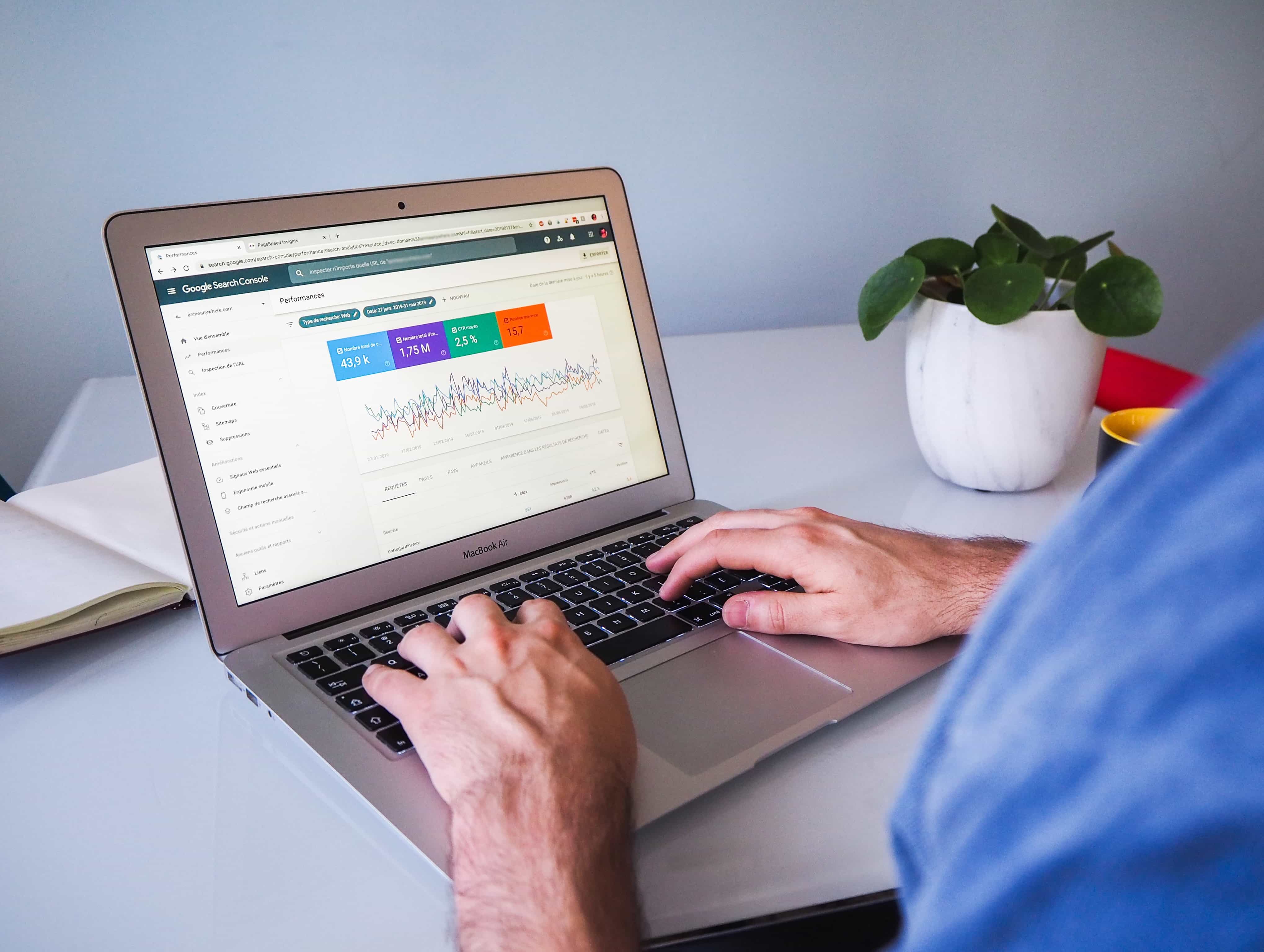

itukan ada masa berlakunya min, 90 hari kalo ga salah. nah cara memperpanjangnya ssl sama ajakah min?
yap, betul sekali
Ini bisa auto terperbarui SSL nya?
Sayang sekali, tidak bisa. Jadi setiap 90 hari sekali kita wajib memperbarui SSL lagi, caranya sama saja seperti postingan diatas
bro kok gue udah 2 jam gk bisa bisa
sudah coba muat ulang halamannya gan ?